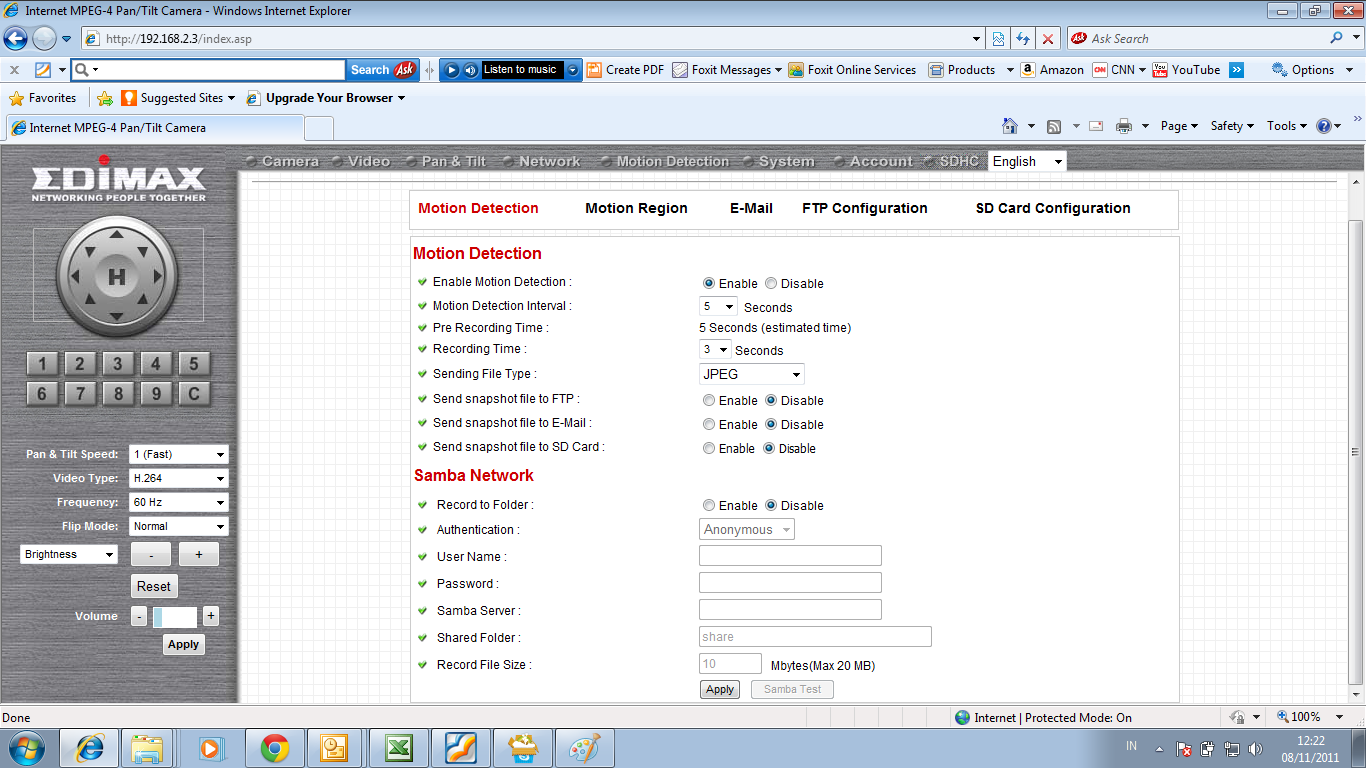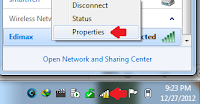Konektivitas Concurrent Dual-Band Wi-Fi & Gigabit Ethernet
Edimax router iQ tipe BR-6675nD menyediakan konektivitas jaringan secara simultan menggunakan frekuensi nirkabel 2.4GHz dan 5GHz untuk fleksibilitas penggunaan secara maksimal. Router ini memungkinkan pengguna untuk menggunakan aplikasi jaringan umum seperti web surfing melalui bandwidth 2.4GHz dan video streaming HD dan media lain melalui bandwidth 5GHz pada waktu yang bersamaan. Selain itu, router BR-6675nD dilengkapi 1 port gigabit WAN dan 4 port Gigabit LAN. Menawarkan pengguna dengan kebutuhan maksimum tingkat kinerja jaringan data sampai 450Mbps. Dengan konektivitas Gigabit ethernet, BR-6675nD mampu memberikan media streaming yang cepat kepada pengguna dan penggemar game.
Edimax Membawa Perubahan Baru iQoS
Revolusioner iQoS adalah jawaban dari Edimax terhadap perlunya cara yang lebih cepat, lebih mudah, dan lebih efektif untuk mengelola bandwidth internet. Sebagian besar router di pasaran memiliki fitur QoS (Quality of Service), tapi masalahnya bagaimana mengatur fitur ini hanya diketahui oleh pengguna yang telah mahir. Itulah sebabnya Edimax telah mendesain ulang fitur ini untuk membuatnya sangat user-friendly. Antarmuka pengguna yang sederhana dan intuitif memungkinkan pengguna untuk mengatur prioritas pengaturan bandwidth hanya dengan melakukan beberapa klik. Dengan iQoS, game, video streaming, menggunakan aplikasi VoIP dan klien BT pada saat yang sama tidak akan lagi menjadi mimpi buruk *. iQoS tidak diragukan lagi sebagai pemandu terbaik dari bandwidth Internet anda.
Standar Wireless 802.11n (kecepatan data hingga 450Mbps
BR-6675nD adalah solusi kecepatan tinggi yang sesuai dengan standar IEEE 802.11a/b/g/n. Teknologi nirkabel terbaru yang dibangun ke dalam router iQ untuk memperluas jangkauan nirkabel sebesar 6 kali dan untuk mengurangi dead spot dalam jangkauan nirkabel. Ketika terhubung ke perangkat yang kompatibel nirkabel dengan 802.11n, BR-6675nD dapat mencapai kecepatan transmisi hingga 450Mbps.
BR-6428nS memiliki sebuah tombol tekan WPS (Wi-Fi Protected Setup) untuk membantu anda mengatur dan mengahubungkan jaringan nirkabel yang aman dalam sekejap. Tidak perlu lagi ke pengaturan dan konfigurasi keamanan jaringan nirkabel anda. Dengan built-in WLAN on / off switch, pengguna juga dapat dengan mudah mengaktifkan/menonaktifkan koneksi nirkabel dengan tanpa login ke user interface.
- Konektivitas dual-band nirkabel secara simultan 2.4GHz & 5GHz
- 1 port Gigabit WAN dan 4 port Gigabit LAN
- Sesuai dengan stadard nirkabel 802.11n dan 802.11a/b/g
- Kecepatan nirkabel hingga 14 kali lebih cepat dan jangkauan 6 kali lebih jauh
- Fitur iQoS untuk manajemen bandwidth lebih cepat dan mudah
- Saklar built-in geser untuk mengaktifkan/menonaktifkan sinyal nirkabel
- Mendukung WMM, WEP, WPA, WPA2, DDNS, QoS, IP/MAC Filter, DMZ, dan Virtual Server
(klik gambar untuk melihat review dari media online)
Spesifikasi
|
| DIAGRAM SETUP JARINGAN DAN PRODUK-PRODUK TERKAITContoh bagaimana melakukan setup BR-6675nD |

| Download Area | ||||||||||